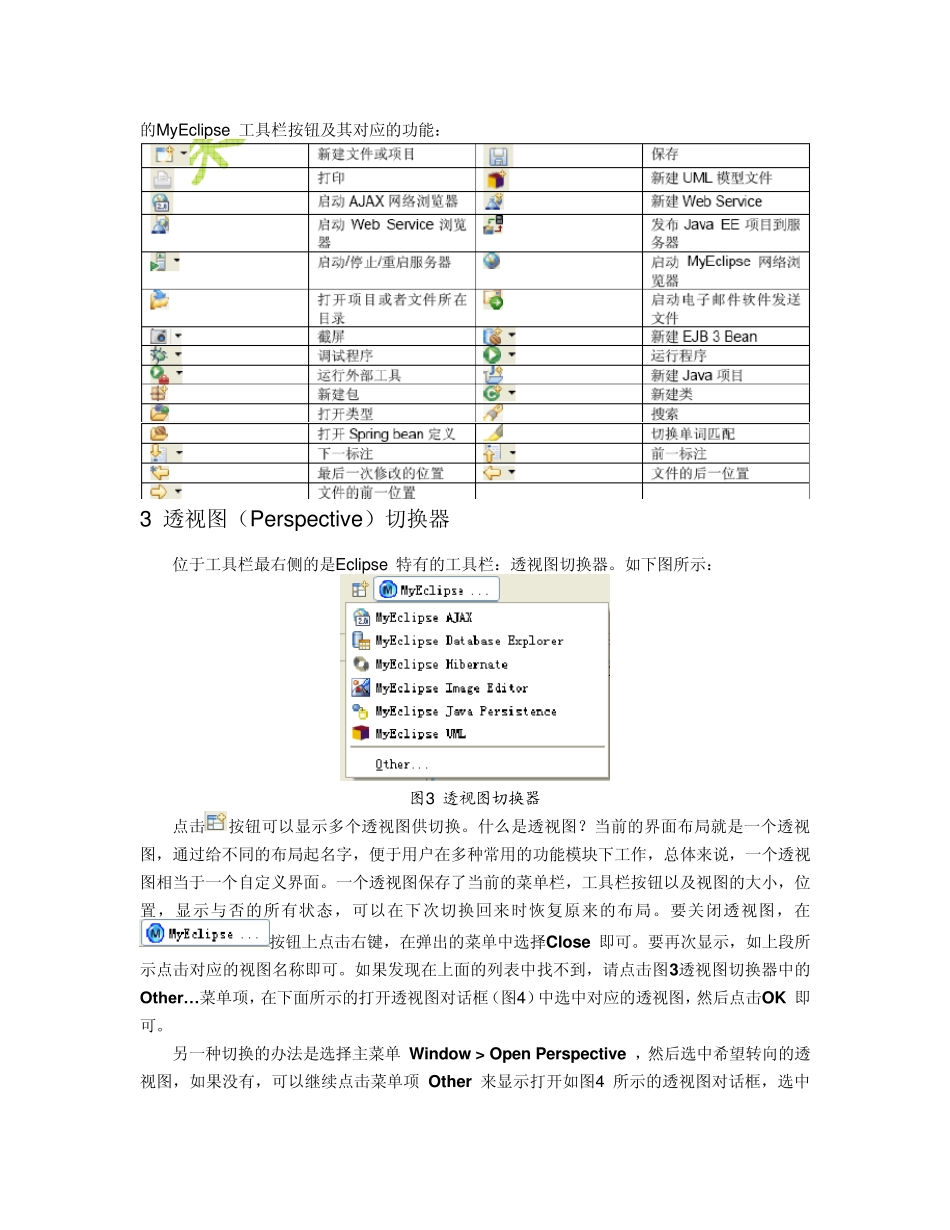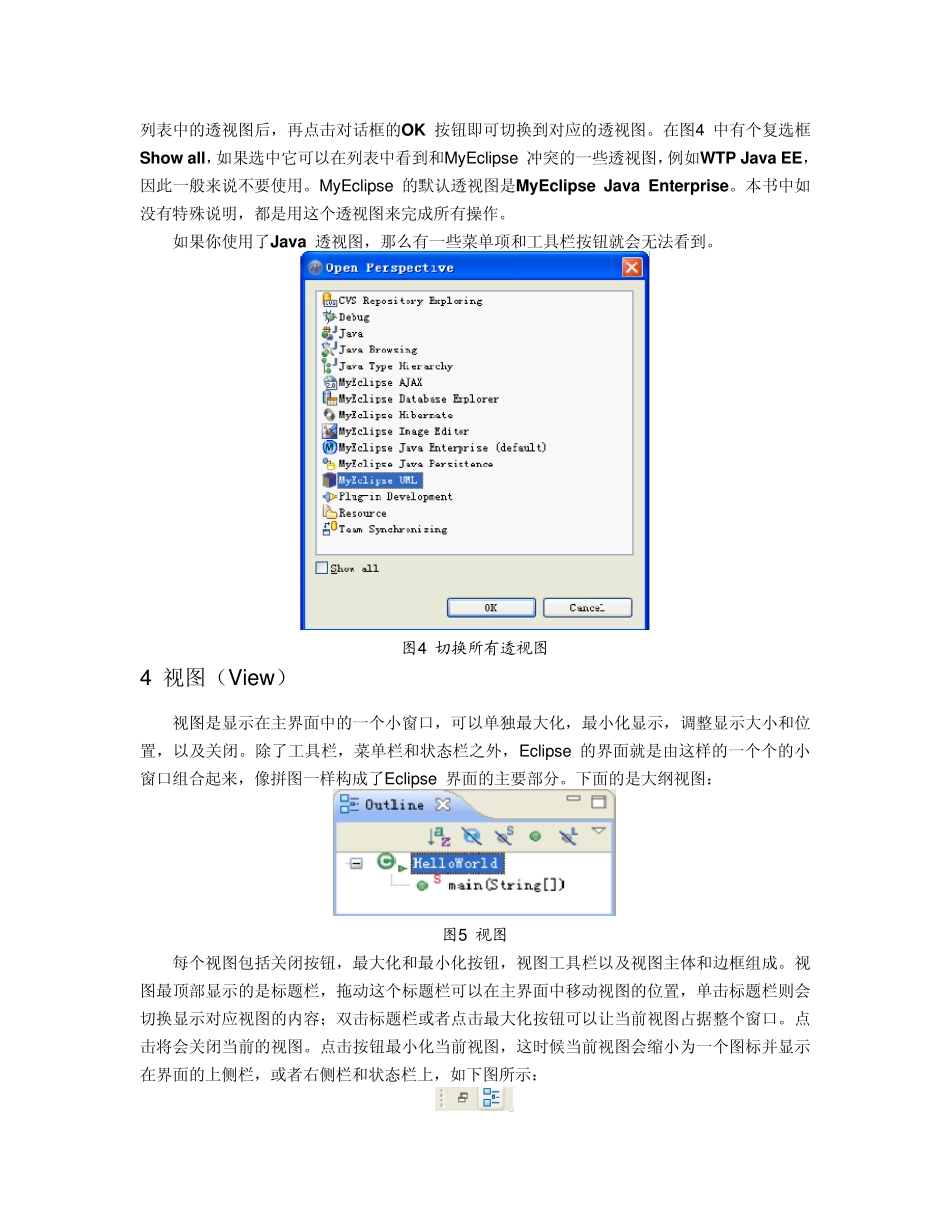Eclipse 集成开发环境介绍 本文通过介绍Eclipse的开发界面,讲解Eclipse各种菜单、工具的使用,让您对Eclipse 有一个快速的了解,为以后J2EE应用程序的开发打下一个良好的基础。 一、界面布局 和常见的带界面的程序一样,Eclipse 也支持标准的界面和一些自定义的概念,完整的界面布局如下图所示。 1 菜单 界面最上面的是菜单条,菜单条中包含菜单(如File)和菜单项(如File > New ),菜单项下面则可能显示子菜单(如Window > Show View > Console)。如下图所示: 图1 菜单条 菜单条包含了大部分的功能,然而和常见的Windows 软件不同,MyEclipse 的命令不能全 部都通过菜单来完成。 2 工具栏 位于菜单条下面的是工具栏。如下图所示: 图2 工具栏 工具栏包含了最常用的功能。拖动工具栏上的虚线可以更改按钮显示的位置。下表列出了常见的My Eclipse 工具栏按钮及其对应的功能: 3 透视图(Perspectiv e)切换器 位于工具栏最右侧的是Eclipse 特有的工具栏:透视图切换器。如下图所示: 图3 透视图切换器 点击按钮可以显示多个透视图供切换。什么是透视图?当前的界面布局就是一个透视图,通过给不同的布局起名字,便于用户在多种常用的功能模块下工作,总体来说,一个透视图相当于一个自定义界面。一个透视图保存了当前的菜单栏,工具栏按钮以及视图的大小,位置,显示与否的所有状态,可以在下次切换回来时恢复原来的布局。要关闭透视图,在按钮上点击右键,在弹出的菜单中选择Close 即可。要再次显示,如上段所示点击对应的视图名称即可。如果发现在上面的列表中找不到,请点击图3透视图切换器中的Other… 菜单项,在下面所示的打开透视图对话框(图4)中选中对应的透视图,然后点击OK 即可。 另一种切换的办法是选择主菜单 Window > Open Perspective ,然后选中希望转向的透视图,如果没有,可以继续点击菜单项 Other 来显示打开如图4 所示的透视图对话框,选中列表中的透视图后,再点击对话框的OK 按钮即可切换到对应的透视图。在图4 中有个复选框Show all,如果选中它可以在列表中看到和MyEclipse 冲突的一些透视图,例如WTP Java EE,因此一般来说不要使用。MyEclipse 的默认透视图是MyEclipse Java Enterprise。本书中如没有特殊说明,都是用这个透视图来完成所有操作。 如果你使用了Java 透视图,那么有一些菜单项和工具栏按钮就会无法看到。 图4 切换所有透视图 4 ...